Gérer les enregistrements
Les enregistrements sont accessibles à partir de la page d’accueil ou de la page Réunions.
- Sur la page d’accueil, accédez à la section Enregistrements récents.
- Sur la page Réunions, accédez à la section Concernant.
Vous pouvez voir les détails, créer de nouveaux enregistrements et modifier les enregistrements sur les pages Accueil et Réunions. De plus, vous pouvez modifier un enregistrement Concernant et ajouter un enregistrement Concernant sur la page Réunions.
Licences et rôles requis
| Type de condition requise | Vous devez disposer d’une |
|---|---|
| Licence | Dynamics 365 Sales Premium, Dynamics 365 Sales Enterprise, Dynamics 365 Sales Professional ou Microsoft Relationship Sales Pour plus d’informations : Tarification de Dynamics 365 Sales |
| Rôles de sécurité | Tout rôle de vente principal, tel que vendeur ou directeur commercial Pour plus d’informations : Rôles de vente principaux |
Afficher les détails
Note
- Les champs que vous voyez sur le formulaire compact sont définis dans l’aperçu de la table.
- La vue allégée n’inclut pas tous les attributs de la table.
- Il s’agit d’un formulaire allégé qui contient tous les attributs définis dans le premier formulaire sur l’ordre de jeu aperçu. Pour plus d’informations : Définir l’ordre du fomulaire
Vous pouvez afficher les détails des enregistrements des manières suivantes :
Sur la page d’accueil
La page d’accueil affiche une liste des enregistrements auxquels vous avez récemment accédé. Ces enregistrements incluent des opportunités, des pistes, des contacts, des devis, des comptes et des notes. Lorsque vous appuyez sur un enregistrement, les détails de l’enregistrement s’affichent partiellement dans la moitié inférieure de l’écran. Faites défiler vers le haut pour une vue rapide ou appuyez sur  pour afficher les coordonnées complètes de l’enregistrement sous une forme allégée. Ce formulaire fournit les détails de base, y compris les notes et rappels.
pour afficher les coordonnées complètes de l’enregistrement sous une forme allégée. Ce formulaire fournit les détails de base, y compris les notes et rappels.
Sur la page Réunion
La page Détails de la réunion affiche l’enregistrement relatif à la réunion. Appuyez sur l’enregistrement, puis faites défiler vers le haut pour une vue rapide ou appuyez sur  pour afficher les coordonnées complètes de l’enregistrement sous une forme allégée. Les détails comprennent des informations de base sur l’enregistrement, ainsi que les notes et rappels associés.
pour afficher les coordonnées complètes de l’enregistrement sous une forme allégée. Les détails comprennent des informations de base sur l’enregistrement, ainsi que les notes et rappels associés.
Note
Pour en savoir plus sur les notes, accédez à Gérez vos notes.
Créer des enregistrements et activités
Suivez ces étapes pour créer rapidement des enregistrements et des activités dans l’application mobile Dynamics 365 Sales.
Sur la barre de navigation en bas de l’écran, appuyez sur
 .
.Sélectionnez un type de table depuis la liste.
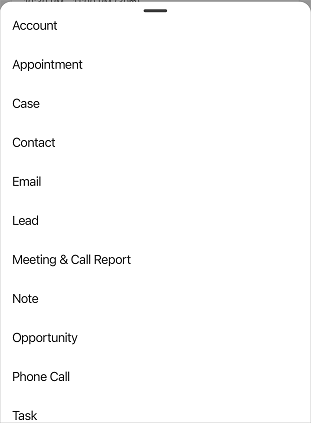
Dans le formulaire Créer nouveau (table), remplissez les détails, puis appuyez sur Enregistrer.
Note
Pour comprendre quels types de table sont pris en charge pour la création rapide d’enregistrements et d’activités, accédez à Configurer des tables pour une création rapide.
Modifier les enregistrements
Procédez comme suit pour modifier les enregistrements dans l’application mobile Dynamics 365 Sales.
Pour modifier les enregistrements sur la page d’accueil, ouvrez l’enregistrement. dans l’angle supérieur droit de l’écran de l’aperçu, appuyez sur
 . Modifiez les détails dans le formulaire Modifier, puis appuyez sur Enregistrer.
. Modifiez les détails dans le formulaire Modifier, puis appuyez sur Enregistrer.Pour ouvrir l’enregistrement dans l’application Centre des ventes, appuyez sur
 .
.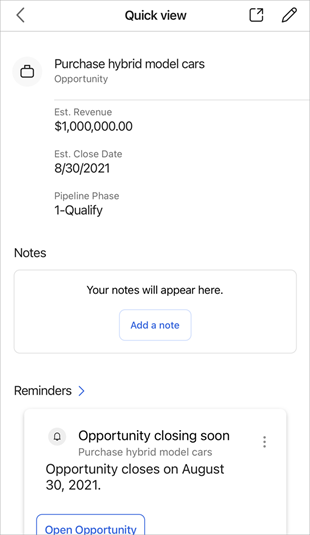
Pour modifier rapidement les informations de base sur l’enregistrement Concernant sur la page Réunion, appuyez sur
 sur la carte d’enregistrement. Modifiez les détails dans le formulaire Modifier, puis appuyez sur Enregistrer.
sur la carte d’enregistrement. Modifiez les détails dans le formulaire Modifier, puis appuyez sur Enregistrer.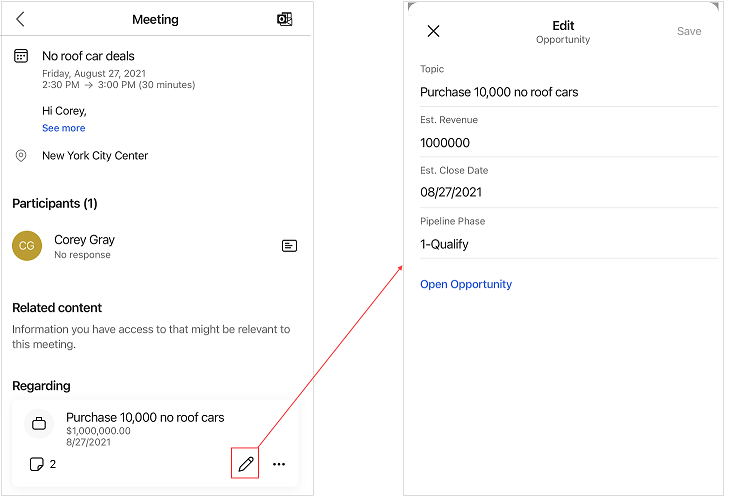
Pour modifier l’ensemble de l’enregistrement, appuyez sur Opportunité ouverte. L’enregistrement s’ouvre dans l’application Centre des ventes pour modification.
Notes et rappels
Notes
Les notes affichées dans la section Notes sont liées à l’enregistrement Concernant associé à la réunion. Vous pouvez ajouter, modifier et supprimer des notes. Pour plus d’informations : Gérer les notes
Rappels
Vous pouvez voir les rappels via des cartes d’informations basées sur l’enregistrement Concernant qui est associé à la réunion. En appuyant sur  sur la carte, vous pouvez effectuer des actions telles que ignorer et répéter la carte. Les cartes sont récupérées auprès de votre organisation Dynamics 365 Sales pour l’enregistrement Concernant sélectionnée.
sur la carte, vous pouvez effectuer des actions telles que ignorer et répéter la carte. Les cartes sont récupérées auprès de votre organisation Dynamics 365 Sales pour l’enregistrement Concernant sélectionnée.
Les cartes de rappel suivantes sont prises en charge :
| {activity} prévu aujourd’hui | Intention d’achat détectée dans l’e-mail | Date de clôture proche |
| Concurrent mentionné | E-mail ouvert | Rappel par e-mail |
| Fichier demandé | Problème détecté | Réunion demandée |
| Date de clôture (opportunité) manquée | E-mail manqué | Aucune activité avec {type d’enregistrement} |
| Opportunité à risque (détection de phrase) | Opportunité à risque (détection des sentiments) | Partie prenante suggérée |
Pour en savoir plus sur les cartes de perspicacité, accédez à Référence des carte d’informations.